대한민국 국민이라면, 그리고 열심히 일하는 직장인이라면 소꼽아 기다리는 13월의 월급 시즌이 돌아 왔는데요. 15일 부터 연말 정산에 필요한 소득공제 및 소액공제 자료를 제공하는 <국세청 홈택스 연말정산 간소화서비스> 조회가 시작이 되었답니다.

2021년 연말정산 간소화서비스 신청 일정은?
2021년 1월 15일부터 근로자의 경우 '연말정산 간소화서비스'를 이용해서 연말정산 관련 자료를 손쉽게 조회를 할 수 있게 되어집니다. 또한 회사의 전산 시스템의 여건에 따라서 홈택스에서 공제신고서 작성(근로자)와 지급명세서 작성 및 제출(회사)까지 처리 할 수 있는 '편리한 연말정산 서비스'의 경우 1월 18일부터 운영이 됩니다.
간소화 서비스의 경우 국세청 홈택스 홈페이지에서 오전 6시 ~ 24시(자정)까지 조회가 가능하며, 서비스 이용이 집중되어지는 1월 15일 ~ 1월 25일까지는 시스템 과부하를 미연에 방지하기 위해서 1회 접속시간이 30분으로 제한이 된다고 합니다. 30분이 경과하면 접속 종료가 되면 종료 경고 팝업창이 뜨게 되고 내용을 저장한 뒤 다시 접속해서 서비스를 이용해야 한답니다.
근로자는 최종 확정된 공제 신고서 자료를 2월 28일까지 회사에 제출해야하며, 회사는 3월 10일까지 2020년 귀속 지급명세서를 국세청 홈택스에 제출하면 됩니다. '연말정산 간소화서비스'를 이용하게 되면 근로자는 소득공제 자료를 한 번에 확인할 수 있어서 편리할 뿐만 아니라 환급 받거나 추가로 납부해야하는 세액까지 얼마인지도 미리 계산을 할 수 있어 편리하게 이용이 가능하답니다.


| 연말정산간소화 이용 시 유의 사항은? ○ 현재는 병원, 은행 등 영수증 발급기관에서 1월 13일까지 제출한 자료가 조회됩니다. ○ 1월 15일 이후 추가 제출한 자료는 1월 20일부터 제공할 예정입니다. - 자료가 조회되지 않는 경우 영수증 발급기관에 국세청 제출 여부를 문의하시기 바랍니다. (최종자료 제출일시는 ‘영수증 발급기관 연락처 안내’에서 확인 가능함) ※ 연말정산간소화에서 제공하는 자료는 영수증 발급기관이 제출한 자료를 그대로 보여주므로 공제 요건 충족 여부를 근로자 스스로 확인하여야 합니다. ○ 부양가족의 자료 조회를 위해서는 자료제공동의 절차가 필요합니다.(☞ 제공동의방법 내려받기) ○ 홈택스에서 제공하는 브라우저 환경설정을 하면 보다 원활하게 서비스를 이용하실 수 있습니다 ○ 국세청에서는 홈택스(손택스 포함)를 통해서만 연말정산간소화 자료를 제공하고 있으며, 연말정산간소화 자료제출 안내문 외에 문자메세지(SMS)를 발송하지 않으니, 국세청을 사칭한 스미싱·파밍을 주의하시기 바랍니다. ○ 원활한 서비스 이용을 위하여 연말정산간소화 사용시간이 개인별 30분으로 제한되오니 양해하여 주시기 바랍니다. 사용시간이 만료되면 다시 접속하여 이용하실 수 있습니다. ○ 편리한 연말정산(공제신고서 전산작성 등)은 1월 18일부터 이용 가능합니다. ○ 근로자가 연말정산 시 ①공제누락, ②부당공제, ③합산신고* 누락한 경우 5월 달에 종합소득세를 직접 신고해야 하니 유의하시기 바랍니다. ※ 2020년도 중에 회사를 옮긴 경우 또는 여러 회사에서 급여를 받은 경우에는 12월 말 현재 근무지 또는 주된 근무지에서 합산하여 연말정산을 하여야 함 |
서비스 사용자 방법(메뉴얼)!
▼ 국세청 정부 홈페이지 사이트 접속
국세청 홈택스
www.hometax.go.kr
연말정산 간소화서비스 사용방법 ① - 간편제출 방법






연말정산 간소화서비스 사용 방법 ② - 공제신고서작성
I. 소득•세액 공제신고서 작성하기
1. 연말정산간소화 자료 조회

O 간소화 자료 조회 후 공제대상 항목 선택합니다
- 중도 입 • 퇴사자의 경우 근무월을 선택하여 조회가 가능합니다
- 근무월을 선택하여 조회한 경우에도 근무기간과 상관없이 연간 지출액을 공제 받을 수 있는 개인연금저축,연금계좌, 소기업 소상공인공제부금, 기부금은 연간 전체 자료가 조회됩니다.
2. 소득 • 세액 공제신고서 작성화면으로 이동

① 공제대상 항목을 선택한 후 ‘공제신고서 작성’ 버튼을 선택합니다.
* 간소화 자료가 필요한 경우엔 간소화 자료를 재선택 후 한번에 내려받기 버튼으로 출력하거나 다운로드 하시기 바랍니다.
② 공제신고서 작성 팝업이 뜨면 근무처를 선택합니다 . 회사에서 근로자 기초자료를 등록하지 않은 경우, 근무처 정보 가 뜨지 않으니 회사에 연락하시기 바랍니다.
- 총급여는 근무처에서 입력한 금액이 조회 됩니다 . 금액이 없는 경우에도 예상 세액 계산하기 등의 서비스 이용을 위해 금액을 입력할 수 있으며,근무처 선택 목록에서 해당없음을 선택하고 총급여를 입력하시기 바랍니다.
③ ‘공제신고서 작성’ 버튼을 선택합니다.
- 공제신고서를 새로 작성하지 않고, 기존에 작성했던 공제신고 서를 조회하려면 ‘작성한 공제신고서 보기’를 선택합니다.
3. 부양가족 확인하기

◦ 부양가족 입력 화면에서는 연말정산간소화 자료에 있는 부양가족을 자동으로 보여줍니다.
- 관계는 간소화 자료 제공동의에 설정된 내용과 동일합니다. 만약 자동 입력된 정보가 다른 경우 수정합니다.
◦ ‘ 부양가족추가 ’ 버튼 을 이용하여 부양가족을 추가 입력 할 수 있으며, ‘전년도 부양가족 추가’ 버튼을 선택하면 전년도에 회사 에서 국세청에 신고한 내용과 동일한 부양가족이 추가됩니다.
◦ 본인 외 부양가족과의 관계,기본공제 및 추가공제 여부를 확인 하여 입력합니다.
- 본인 외 부양가족의 공제여부는 모두 ‘N’으로 표시 되어 있으므로, 기본공제에 해당하는 경우 ‘Y’로 선택을 변경하여야 합니다.
◦ 부양 가족이 없는 1인 가족일 경우에는 공제신고서 내용 확인 화면으로 이동됩니다.
4. 소득•세액 공제신고서 내용 확인
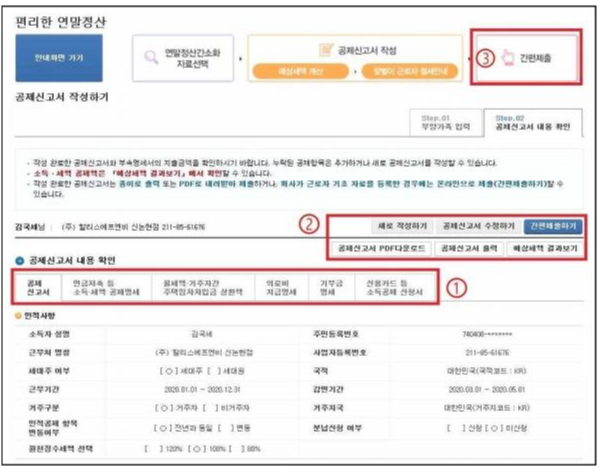
① 소득 •세액 공제신고서가 작성되었습니다. 원 스톱으로 작성한 공제신고서의 내용과 부속명세서를 선택하여 내용을 확인합니다.
② 기본사항 등을 수정하거나,추가로 입력할 공제항목이 있는 경우에는 ‘공제신고서 수정하기’를 선택합니다.
③ 수정사항 없이 온라인으로 제출하는 경우,'간편제출하기’를 선택하여 작성 한 공제신고서를 제출합니다. (4-1. 간편제출하기)
* 간편제출은 회사에서 근로자 기초자료를 등록한 경우에만 가능
-제줄한 공제신고서를 회수하면 재제줄이 가능합니다.
-수정사항이 없고 온라인으로 제출하지 않는 경우,‘공제신고서 PDF다운로드’를 선택하거나 ‘공제신고서 출력’을 선택합니다.
④ ‘예상세액 결과보기’는 작성한 공제신고서로 계산한 예상세액 결과를 볼 수 있습니다.
4-1. 간편제출하기

o ‘간편제출하기’ 버튼을 클릭하면 제출하기 팝업이 뜸니다.
- 제줄 동의를 클릭한 후 '제줄하기' 버튼을 누르면 공제신고서 가 온라인으로 제출됩니다.
- 회수 및 이력보기는 [조회/발급-편리한연말정산 바로가기-제 출하기-회수 및 제출이력]을 클릭합니다.
5. 기본사항 확인

O 편리한 연말정산 초기화면 또는 '공제신고서 수정하기'를 선택하면 기본사항,부양가족,공제항목을 수정(추가•삭제)할 수 있습니다.
① ‘Step.01 기본사항 입력’탭을 선택하면 근무기간,세대주여부, 거주 구분 등의 기본사항 정보를 수정할 수 있습니다.
- 소득세 원천징수세액 조정신청 : 매월 간이세액표에 의해 급여에서 원천징수되는 소득세의 비율을 근로자가 선택할 수 있습니다.
* 120% 선택 시 간이세액표에 의한 원천징수 세액의 120%를 원천징수함
분납신청여부 : 항목에서 연말정산 결과 추가 납부세액이 10 만원을 초과하는 경우 분납신청(3회 분납)을 할 수 있습니다.
거주구분 : 비거주자를 선택하는 경우 본인 외의 부양가족과 연금보험료 외 소득 • 세액 공제명세 입력이 불가능합니다.
② 회사에서 기초자료를 변경했을 경우에는 ‘수정’ 버튼 클릭 후 근무처 선택에서 ‘반영하기’를 해야 수정된 정보가 반영됩니다.
- 종(전)사업장을 추가할 때 사용합니다. 종(전)사업장 추가는 사업자번호,총급여,결정세액만 입력이 가능합니다.
③ 공제신고서를 초기화 할 때 사용합니다. 초기화가 되면 간소화 자료 선택부터 다시 진행해야합니다.
5-1. 근무처 선택 및 수정

O 공제신고서를 처음 작성하는 경우「근무처 선택 및 추가입력」 팝업창이 활성화됩니다. 두 번째 이후부터는 Step 01.기본사항 입 력 화 면 에 서 ① 사업자등록 번호 수정버튼을 클릭 하는 경우에만 활성화됩니다.
① 회사가 ‘근로자 기초자료’를 미리 등록한 경우 회사에서 입력한 주(현)근무지 정보가 조회되며,주(현)근무지를 선택하면 입력된 급여가 자동으로 반영됩니다.
② 회사가 제출한 자료를 선택하지 않고,다른 근무지를 신규 입력 하여 주(현)근무지로 선택할 수 있습니다. 이 경우 간편제출 서비스는 이용할 수 없습니다.
③ 회사에서 주(현)근무지와 종(전)근무지 정보를 입력한 경우 주 (현)근무지 선택 시 하단에 종(전)근무지 자료가 조회되며,그 외의 종(전)근무지가 있는 경우 추가 입력 가능합니다.
단 , 추 가 버 튼 을 통 해 종 전 근 무 지 를 입 력 할 경 우 총 급 여 와 결 정 세 액 만 입 력 이 가 능 하 며 회 사 로 온 라 인 제 출 이 불 가 능 합 니 다 . 온 라 인 제 출 이 필 요 할 경 우 엔 종 전 근 무 처 정 보 를 회 사 에서 근로자 기초자료 등록을 통해 입력해야 합니다.
④ 근 무 처 나 총 급 여 를 입 력 하 지 않 아 도 공 제 신 고 서 작 성 은 가 능 하나,총급여를 입력하지 않을 경우 예상세액 계산하기,맞벌이 근로자 절세 서비스를 이용할 수 없습니다.
6. 부양가족 확인(3.부양가족 확인하기와 동일)
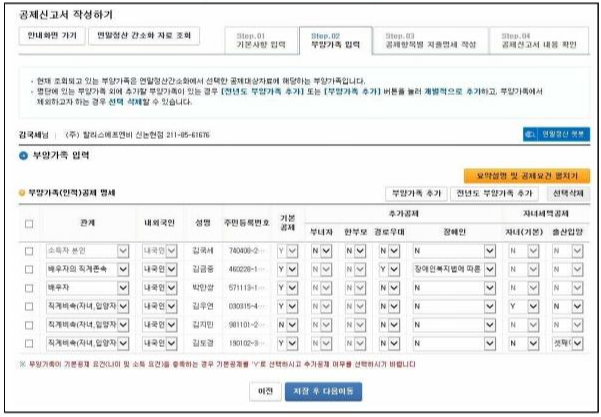
O Step.02 부양가족 입력 화면에서는 연말정산간소화 자료에 있 는 부양가족을 자동으로 보여줍니다.
- 관계는 간소화 자료 제공동의에 설정된 내용과 동일합니다. 만약 자동 입력된 정보가 다른 경우 수정합니다.
◦ ‘ 부 양 가 족 추 가 ’ 버 튼 을 이 용 하 여 부 양 가 족 을 추 가 입 력 할 수 있으며, ‘전년도 부양가족 추가’ 버튼을 선택하면 전년도에 회사 에서 국세청에 신고한 내용과 동일한 부양가족이 추가됩니다.
O 본인 외 부양가족과의 관계,기본공제 및 추가공제 여부를 확인 하여 입력합니다.
- 본인 외 부양가족의 공제 여부는 모두 ‘N’으로 표시되어 있으므로, 기본공제에 해당하는 경우 ‘Y’로 선택을 변경하여야 합니다.
o 출생 • 입양 공제 내역이 있을 경우 첫째 , 둘째, 셋째 이상 중 해당 사항을 선택
7. 소득 • 세 액공제 명세 작성 화면


O 간소화에서 선택한 공제자료는 ①간소화 자료(국세청 자료)에 반영됩니다.
O 주가 수집한 자료는 각 항목별 수정 버튼을 클릭하여 세부 명세를 입력합니다. 입력된 자료는 ②기타자료(직접 수집자료)에 반영 됩니다.
8. 각 공제항목별 내역 확인 및 추가수집자료 입력
□ 연금보험료와 특별소득공제 보험료(건강,고용)
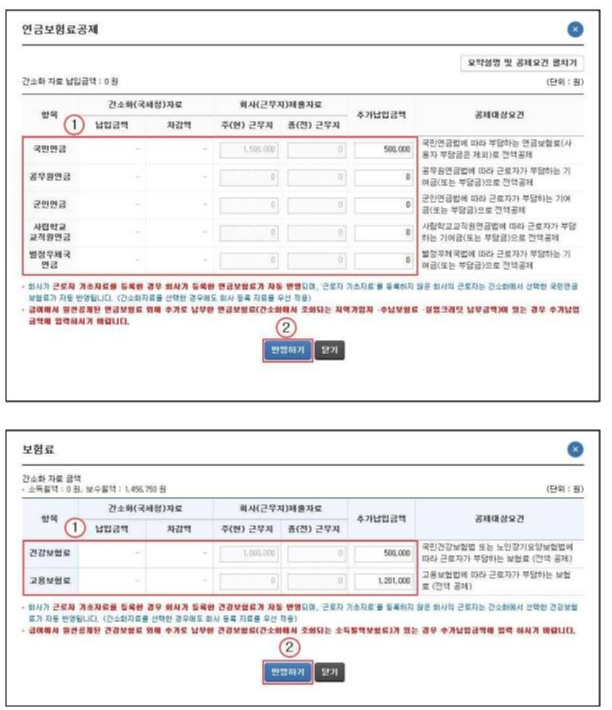
O 연금보험료, 건강•고용보험료를 간소화시스템에서 선택한 경우 에 도 회 사 가 ‘ 근 로 자 기 초 자 료 ’ 를 등 록 한 경 우 에 는 회 사 에 서 등록한 금액이 우선적으로 반영됩니다.
O 추가 납입한 금액이 있는 경우 ‘추가납입금액’에 입력합니다.
□ 주택임차차입금원리금상환액

① 간소화에서 선택한 자료는 국세청자료에 반영되어 있으며,
② 간소화자료가 실제보다 많은 경우 그 차액을 ‘국세청자료 차감’ 항목에 입력합니다.
③ 직접 수집한 자료는 기타 항목에 입력합니다.
O 거주자 간 주택임차차입금 원리금 상환액 소득공제 명세의 경우 금전소비대차 계약내용과 임대차 계약내용을 직접 입력해야 하며, 원금상환액과 이자상환액이 상단의 거주자 항목에 반영됩니다.
O 입력된 내용은「월세액 • 거주자 간 주택임차차입금 원리금 상환액 소득. 세액공제 명세서」에 자동으로 반영됩니다.
□ 장기 주택 저 당차입 금이 자상환액

O 간소화에서 선택한 자료는 국세청자료에 반영되어 있으며,실제 보다 많은 경우 그 차액을 '국세청자료 차감’ 항목에 입력합니다. ◦ 직접 수집한 자료는 기타자료 항목에 입력합니다.
O 하단에는 간소화에 수록되어 있는 장기주택저당차입금 자료가 조회됩니다.
- 간소화자료가 정확하게 반영되어 있는지 확인하기 위한 용도이며, 차입기간이 10년 미만 등의 사유로 자동 반영하지 못하는 자 료 가 있 는 경 우 공 제 가 능 여 부 를 스 스 로 확 인 하 여 , 공 제 대상인 경우 기타자료에 입력합니다.
□ 개인연금저축
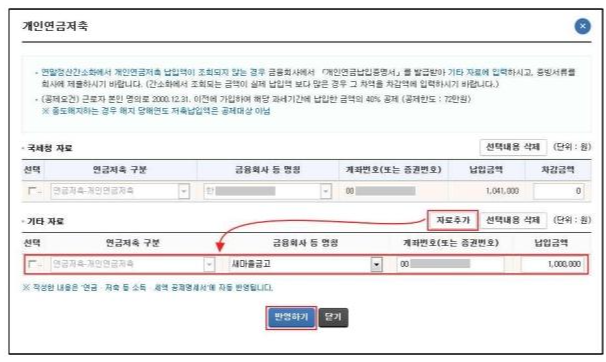
O 간소화에서 선택한 자료는 국세청자료에 반영되어 있으며,실 제보다 많은 경우 그 차액을 ‘차감금액’ 항목에 입력합니다.
O 직접 수집한 자료는 ‘자료 추가’ 버튼을 클릭하여 입력합니다.
O 입력된 내용은「연금 • 저축 등 소득 • 세액공제명세서」에 자동 으로 반영됩니다.
□ 주택마련 저축

O 간소화에서 선택한 자료는 국세청자료에 반영되어 있으며,실 제보다 많은 경우 그 차액을 ‘차감금액’ 항목에 입력합니다.
O 직접 수집한 자료는 기타자료의 ‘자료 추가’ 버튼을 클릭하여 입력합니다.
O 입력된 내용은「연금 • 저축 등 소득 • 세액공제명세서」에 자동 으로 반영됩니다.
□ 신용카드 등 소득공제
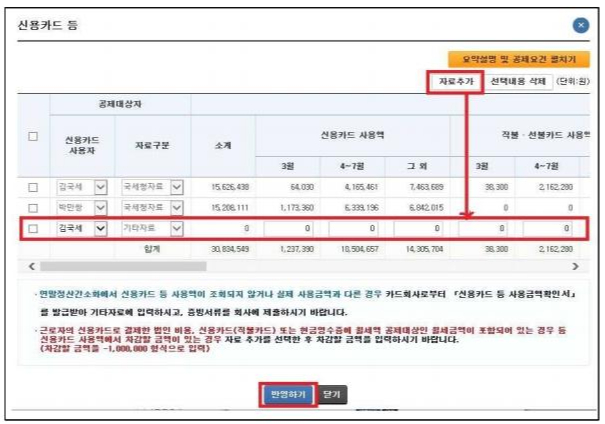
O 간소화에서 선택한 자료는 국세청자료에 반영되어 있으며,차감할 경우 ‘자료 추가’를 클릭하고 값을 입 력합니다.
* 현금영수증도 ‘ - ’ 값 입력 가능
* 월별 신용카드 합계액이 ‘ -
’금액이면,간소화 조회시 0원을 적용합니다. O 직접 수집한 자료는 ‘자료 추가’ 버튼을 클릭하여 입력합니다.
단,현금영수증은 국세청자료만 인정됩니다.
O 도서•공연 등 사용액은 총급여 7천만원 이하일 경우에만 적용되며,
7천만원 초과일 경우엔 신용카드,현금영수증 등 각 각의 원래의 사용금액 항목으로 합산됩니다.
O 신용카드 등 자료가 사실과 다른 경우 간소화에서 해당 카드사의 자료를 선택해제하고 ‘자료추가’ 버튼을 활용하여 ‘기타자료’로 입력합니다.
O 배우자 신용카드 사용액의 경우 간소화에서 공제대상으로 선택 하 였 더 라 도 기 본 공 제 를 적 용 받 지 않 은 경 우 국 세 청 자 료 에 반영하지 않음
□ 장기집합투자증권저축

O 간소화에서 선택한 자료는 국세청자료에 반영되어 있으며,실제보다 많은 경우 그 차액을 ‘차감금액’ 항목에 입력합니다.
◦ 직접 수집한 자료는 '자료 추가’ 버튼을 클릭하여 입력합니다.
O 입력된 내용은「연금 • 저축 등 소득 • 세액공제명세서」에 자동 반영 됩니다.
□ 소기업소상공인공제부금

O 간소화에서 선택한 자료는 국세청자료에 반영되어 있으며,실제보다 많은 경우 그 차액을 ‘차감금액’ 항목에 입력합니다.
O 직접 수집한 자료는 기타자료에 입력합니다.
□ 연금계좌

O 간소화에서 선택한 자료는 국세청자료에 반영되어 있으며,실제보다 많은 경우 그 차액을 ‘차감금액’ 항목에 입력합니다.
◦ 직접 수집한 자료는 '자료 추가’을 클릭하여 입력합니다.
O 입력된 내용은「연금 • 저축 등 소득 ■ 세액공제명세서」에 자동 반영 됩니다.
□ 보험료
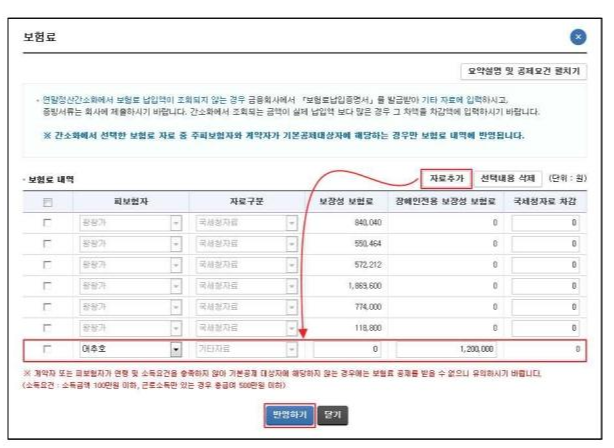
O 간소화에서 선택한 자료는 국세청자료에 반영되어 있으며,간소화 자료가 실제보다 많은 경우 그 차액을 ‘국세청자료 차감’ 항목에 입력합니다.
O 직접 수집한 자료는 ‘자료 추가’ 버튼을 클릭하여 입력합니다.
□ 의료비

O 간소화에서 선택한 자료는 지출액에 반영되어 있으며,실제보다 많은 경우 그 차액과 국민건강보험공단으로부터 받은 본인부담금 상한제 사후환급금 등이 있는 경우 ‘국세청차감액’에 입력합니다.
◦ 직접 수집한 자료는 기타자료에 ‘자료 추가’를 클릭하여 입력합니다.
O 간소화자료에 난임시술비가 포함된 경우 국세청자료에서 차감한 후 기타 자료에 공제항목을 난임시술비로 선택하여 입력합니다.
* 사생활 보호등 사유로 난임시술비를 구분하여 수집하고 있지 않음
O 간소화자료에 50만원을 초과하는 안경구입비가 있을 경우,50 만원을 초과하는 금액은 감액해야 하며,산후조리원비는 출산 1 회당 2백만원까지 입력합니다. * 2회의 출산은 회사에서 처리 가능
O 보험회사에서 수령한 보험금으로 지급한 의료비는 부양가족별로 실손의료비 차감액에 입력합니다.
□ 교육비

O 간소화에서 선택한 자료는 국세청자료에 반영되어 있으며,간소화 자료가 실제보다 많은 경우 그 차액을 ‘공납금 차감액’ 또는 ‘교복구입비 차감액’에 입력합니다.
◦ 직접 수집한 자료는 '자료 추가’ 버튼을 클릭하여 입력합니다.
O 간소화자료에서 교복 구입비와 체험학습비가 공제한도(교복 구입비 50만원,체험학습비 30만원)를 초과할 경우 반드시 차감액을 입력해야합니다
□ 기부금
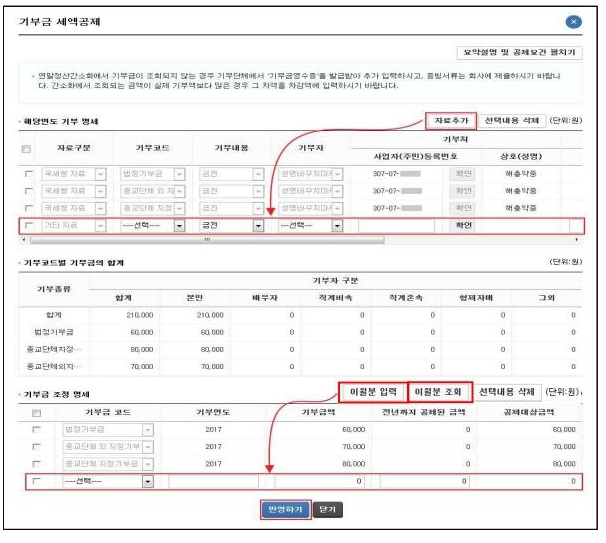
O 간소화자료는 자료구분을 '국세청자료’로,회사에서 등록한 회사 일괄 기부금 자료는 '회사 자료’로 미리 채워주며,실제보다 많은 경우 그 차액을 '국세청자료 차감’ 항목에 입력합니다.
O 직접 수집한 자료는 ‘자료 추가’를 클릭하여 입력합니다.
O 기부코드별 기부금의 합계와 기부금 조정 명세는 자동 계산됩니다.
O 이월된 기부금이 있는 경우 ‘이월분 입력’ 버튼을 클릭하여 기 부금 조정 명세에 입력합니다.
◦ 이월기부금확인 버튼을 클릭하면 전년도에 회사에서 국세청에 제출한 이월기부금 내역을 확인할 수 있습니다
□ 월세액
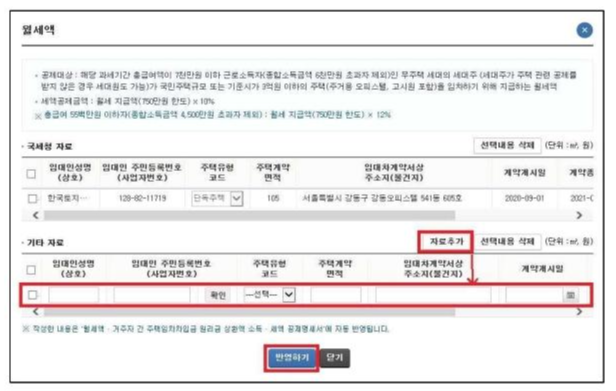
O 간소화에서 선택한 자료는 국세청자료에 반영되어 있으며,직접 수집한 자료는 ‘자료 추가’을 클릭하여 입력합니다.
- 임대인이 개인인 경우에는 성명과 주민번호를 입력하고. 사업자인 경우에는 사업자번호를 입력한 후,'확인’을 선택합니다.
O 입력된 내용은「월세액•거주자간 주택임차차입금 원리금 상환액 소득 ■ 세액공제 명세서」에 자동 반영됩니다.
□ 세액감면

O 중소기업취업자감면과 성과공유 경영성과급,핵심인력 성과보 상기금,내국인 우수 인력 국내 복귀 감면은 회사가 입력한 금액을 확인할 수 있습니다.
9. 소득•세액 공제신고서 내용 확인(4소득세액공제신고서내용확인과동알)
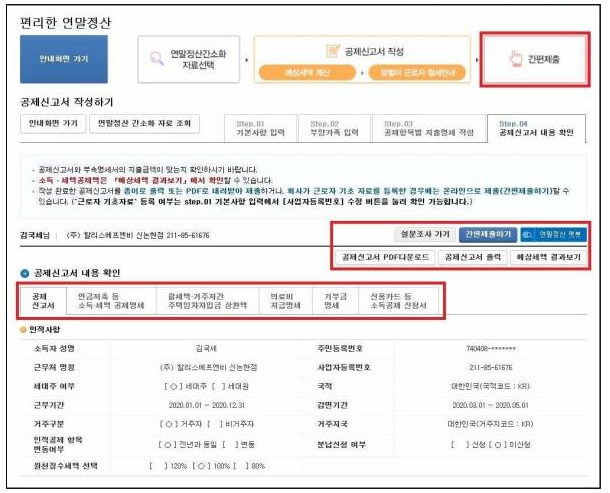
① 공제신고서 작성이 완료되었습니다. 작성한 공제신고서의 내용과 부속명세서를 선택하여 내용을 확인합니다.
-지출금액 수정 이 필요한 경우 다시 Step03으로 이동하여 지출 금액을 수정합니다.
② '간편제출하기’를 선택하여 작성한 공제신고서를 온라인으로 제출합니다.
* 간편제출은 회사에서 근로자 기초자료를 등록한 경우에만 가능
- 제줄한 공제신고서를 회수하면 재제줄이 가능합니다.
-온라인으로 제출하지 않는 경우,‘공제신고서 PDF다운로드’를 선택하거나 '공제신고서 출력’을 선택합니다.
③ ‘예상세액 결과보기’는 작성한 공제신고서로 계산한 예상세액 결과를 볼 수 있습니다.
9-1. 간편제출하기

o ‘간편제출하기’ 버튼을 클릭하면 제출하기 팝업이 뜸니다.
- 제줄 동의를 클릭한 후 '제줄하기' 버튼을 누르면 공제신고서 가 온라인으로 제출됩니다.
-회수 및 이력보기는 [조회/발급-편리한연말정산 바로가기-제 출하기-회수 및 제출이력]을 클릭합니다.
이 글을 보신 분들이 흥미 있게 읽은 게시물은?
2021 근로장려금 신청
최근 지급 중인 3차 재난지원금과 관련해서 관심을 받고 있는 것이 바로 2021 근로장려금 신청 기간 자격 방법에 대해서 문의가 많은데요. 관심이 집중되는 가운데 신청기간 및 자격요건부터 신
secretrich.tistory.com
2021년 무료운세 신년 토정비결 무료 바로가기
드디어 신축년 새해가 밝아 왔는데요. 2020년 작년 한 해는 코로나 19 때문에 전 세계적으로 어려움에 직면한 다사다난한 한 해였답니다. 올해는 1분기부터 백신 소식에 여러 경기 부양책도 추진
secretrich.tistory.com
손흥민 푸스카스 FIFA 상 소식! 골장면!
우리나라를 대표하는 최고의 축구 선수 손흥민이 FIFA 푸스카스 상을 탔다는 기쁜 소식이 새벽부터 들려왔는데요. 잉글랜드 프리미어리그 토트넘에서 뛰는 최전방 공격서 손흥민 선수가 세계 최
secretrich.tistory.com
골목식당 포항 덮죽 백종원의 긴급출동! 표절 사건의 전말과 해결
얼마 전 언론에서 백종원의 골목식당 포항덮죽을 그대로 뺏겨서 표절로 만든 덮죽덮죽 프랜차이즈 업체를 누군가 낸 사건이 있었는데요. 이 사건이 커지기 전 전후 사정을 모르는 분들은 골목
secretrich.tistory.com
서민갑부 반품마트 위치 매장 천안 포엠텍 리퍼브 제품
인적 드문 공간 마치 밤에 보면 폐허로 오인할 수 있는 곳만 같은 곳이지만, 그렇게 한적한 공간에 생명을 불어 넣은 이형신 갑부가 오늘의 주인공인데요. 이미 알뜰 살뜰한 사람들에게는 전국
secretrich.tistory.com
'일상 생활 유용 정보 > 유용한 생활 정보' 카테고리의 다른 글
| 서민갑부 장작 송가네장작 캠핑 참나무 장작 택배 연락처 업체 (0) | 2022.02.25 |
|---|---|
| 카드포인트 통합조회시스템 현금전환 (0) | 2021.01.22 |
| pc 카카오톡 설치하기 다운로드 (2) | 2021.01.10 |
| 2021년 무료운세 신년 토정비결 무료 바로가기 (0) | 2021.01.04 |
| 2021년 새해 인사말 모음 (1) | 2020.12.31 |





